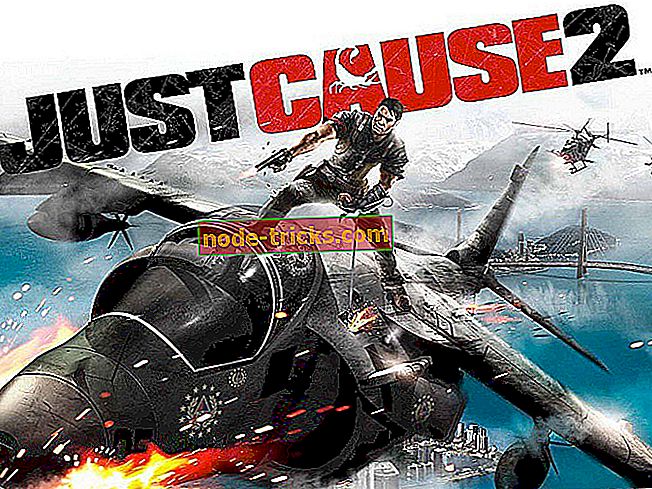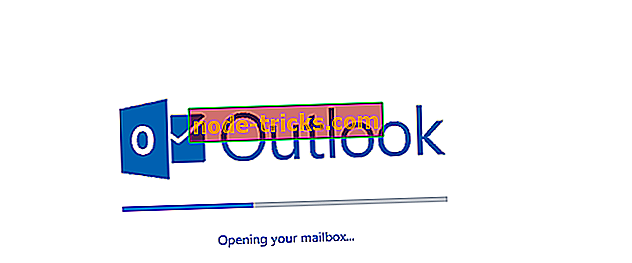Javítás: Sound Blaster Recon3D PCIe A Windows 10-ben megtört
Sokan élvezik a multimédiát a számítógépükön, és ha a legjobb multimédiás élményt kívánják, általában az 5.1-es hangot támogató hangkártyára kíván menni.
Ha azonban Windows 10 felhasználó vagy, akkor néha problémákat tapasztalhat a Sound Blaster Recon3D PCIe hangkártyákkal.

Egyes felhasználók szerint a Sound Blaster Recon3D PCIe kártya „megtört” a Windows 10-ben, és nem teljesíti azt, valamint más operációs rendszereken. A felhasználók azt állítják, hogy a Windows 10-re való váltás után elvesztették az 5.0-as audió támogatását, és most csak a 2.0 hangra korlátozódnak. Az 5.0-as hangra váltás után a Sound Blaster Recon3D PCIe kártyákon elvesztik a hangot.
Ha ezeket a problémákat tapasztalja, van egy olyan megoldás, amely segíthet.
Megoldások a Sound Blaster javítására, amelyek nem működnek a Windows 10-ben
1. módszer: kompatibilitási mód használata
Íme, mit kell tennie:
- Töltse le a legújabb hangkártya illesztőprogramját.
- Kattintson a jobb gombbal a letöltött illesztőprogramfájlra.
- Kattintson a Tulajdonságok elemre, majd lépjen a Kompatibilitás fülre.
- Keresse meg és jelölje be a „Futtassa ezt a programot kompatibilitási módban” pontot, és a listából válassza a Windows 8.1 vagy a Windows operációs rendszer bármely más régebbi verzióját
- Kattintson az OK gombra, és telepítse az illesztőprogramot.
Ez a Microsoft szoftvermérnökei által adott megoldás. Ugyanakkor nem tudjuk, hogy ez a megoldás megoldja-e a problémát 5.0 hanggal. Ha ez nem segít, ne aggódj. A Microsoft elismerte, hogy egyes kreatív hangkártyákon többcsatornás hangot törtek, és már kiadtak néhány forró javítást erre a problémára. Frissítse számítógépét a telepítéshez.
Ha a Sound Blaster Recon3D PCIe hangkártyája megszakad Windows 10 rendszerrel valószínűleg csak egy kompatibilitási probléma. A Windows 10 még mindig új operációs rendszer, mivel a Microsoft minden évben új OS-verziókba dob. Bizonyos hardvergyártókkal kapcsolatos problémák gyakoriak egy új operációs rendszer esetében.
2. módszer: Futtassa az Audio / Hardware és az eszközök hibaelhárítóit
Mivel ez egy audio probléma, két Windows 10 beépített hibaelhárítót tartalmaz, amelyeket használhat: Audio hibaelhárító és a Hardver és eszközök hibaelhárító. Az eszközök elindításához lépjen a Beállítások> Frissítés és biztonság> Hibaelhárítás lehetőségre

Ami az állandó és a legjobb megoldást illeti, csak arra kell várnunk, hogy a hardvergyártók kiadhassák a Windows 10-et támogató legújabb illesztőprogramokat.
Ha a probléma továbbra is fennáll, használja a teljes hibaelhárító útmutatóját az audio problémák megoldásához.
- Fix hangkártya problémák
- A számítógép hanghibáinak javítása percek alatt
- Teljes javítás: Hangproblémák a Windows 10, 8.1, 7 rendszerben
Ha bármilyen más, a Windows 10-vel kapcsolatos problémája van, ellenőrizze a megoldást a Windows 10 javítás részében.
A szerkesztő megjegyzése: Ezt a bejegyzést eredetileg 2015 augusztusában tették közzé, és azóta frissült a frissesség és a pontosság érdekében.